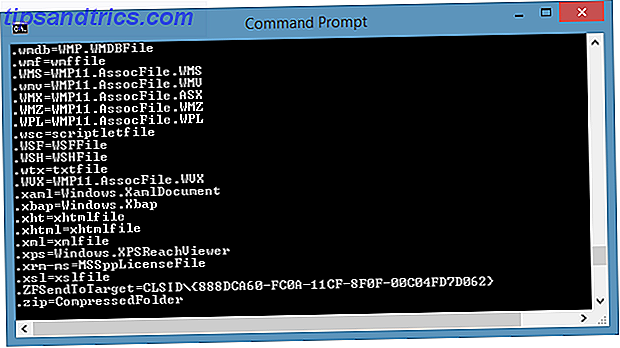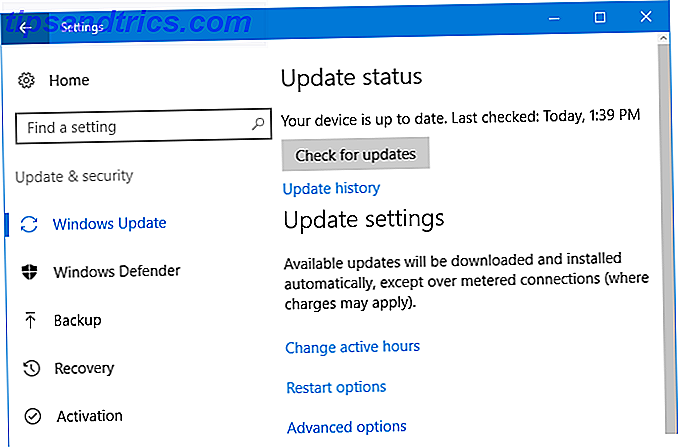De meesten van ons nemen de manier waarop we een computer dagelijks als vanzelfsprekend beschouwen. Een toetsenbord, muis en monitor lijken noodzakelijk, zelfs natuurlijk. Toch moeten veel mensen vertrouwen op andere manieren om met een computer te communiceren. Gelukkig heeft Mac OS X een aantal ingebouwde toegankelijkheidsfuncties die tegemoetkomen aan de behoeften van de meeste gebruikers. Dit zijn wat ze zijn en wat ze doen.
Toegang vinden
Voordat u zich zorgen kunt maken over toegankelijkheidsfuncties 7 Stappen om computers toegankelijk te maken voor ouderen 7 Stappen om computers toegankelijk te maken voor ouderen Lees meer moet u ze vinden. Gelukkig is dat een makkie. Open het Apple-menu in de linkerbovenhoek en klik vervolgens op Systeemvoorkeuren . Je vindt het pictogram Toegankelijkheid in de vierde rij lager.
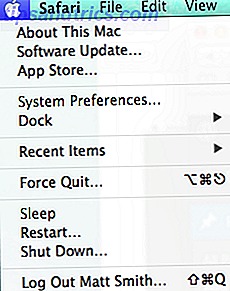
U kunt ook een menu Toegankelijkheid openen door tegelijkertijd op de functietoetsen (Fn), Option, Command en F5 te drukken. Of, als u specifieke functies via het toetsenbord wilt gebruiken, kunt u de handige lijst met sneltoetsen van Accessibility van Apple raadplegen.
ziend
De eerste categorie functies wordt Zien genoemd en bevat weergave-, zoom- en voiceover-tools. Deze zijn handig voor mensen met een visuele beperking.
Display wordt gebruikt om kleuren om te keren, om te zetten in grijstinten, om het contrast te verbeteren 7 Stappen om computers toegankelijk te maken voor ouderen 7 Stappen om computers toegankelijk te maken voor ouderen Lees meer en verander de cursorafmetingen, die allemaal geweldig zijn voor personen met een gedeeltelijk gezichtsvermogen. Helderheid en resolutie worden aangepast in een apart menu, dat is gekoppeld via het menu Display.

Zoom is bedoeld voor mensen met een slecht gezichtsvermogen en doet precies wat het zegt. Dit is waar u sneltoetsen voor zoomtoetsen inschakelt, en dit is ook waar u kunt instellen hoe ver u wilt dat OS X zoomt wanneer u de functie activeert.
VoiceOver is een geavanceerd audiosysteem voor mensen zonder zicht. De functies van VoiceOver zijn uiterst geavanceerd en omvatten unieke aanraakbedieningen, ondersteuning voor brailleleesregels en spraakondersteuning voor dertig talen. Deze functie is complex genoeg dat Apple er een lange handleiding voor heeft ontwikkeld, maar het is ongelooflijk voor iedereen die moeite heeft met het gebruik van een computer vanwege hun visie. Navigator, dat een vergelijkbare functie vervult in Microsoft Windows, kan eenvoudigweg niet concurreren.
gehoor
De audio-opties onder Horen zijn eenvoudig. U kunt de schermflits inschakelen, die het scherm flitst wanneer een systeemwaarschuwing verschijnt, en u kunt stereogeluid dwingen om als mono over te komen.
Je zult ook de voorkeuren voor ondertitels vinden, die weer redelijk beperkt zijn; je kunt niet veel doen, behalve schakelen tussen drie standaardgroottes en geforceerde ondertitels forceren. Toch is dat beter dan niets.
interactie
In de categorie Interactie vindt u functies die de werking van OS X-ingangen veranderen. De sectie begint met het toetsenbord, waar u sticky-toetsen of langzame toetsen kunt activeren. Met plaktoetsen kun je modificatietoetsen (zoals een opdracht) inschakelen zonder ze gedurende de hele tijd dat je ze actief wilt houden, ingedrukt te houden. Trage toetsen vertragen eenvoudig het antwoord van een toets, wat op zijn beurt meer doelgericht gebruik vereist. U kunt ook een klikbare audio-indicator inschakelen die u laat weten wanneer een toets is geactiveerd.
Muis en trackpad is waar je de muisknoppen kunt vinden, een functie waarmee muisnavigatie via het toetsenbord mogelijk is. Dit is ook, enigszins verwarrend, waar je functies zult vinden die niet altijd gerelateerd zijn aan toegankelijkheid, zoals cursorsnelheid en dubbelkliksnelheid.

Onder Switch Control vindt u een tool waarmee u door de meeste systeemfuncties kunt navigeren met behulp van een enkele "Switch" zoals de spatiebalk. Indien ingeschakeld, verschijnt een menu. Door op de toegewezen schakelaar te drukken, begint de navigatie door het menu, dat automatisch plaatsvindt. Wanneer de gewenste opdracht is gemarkeerd, wordt de schakelaar opnieuw ingedrukt. Op deze manier kunnen de meeste systeemfuncties worden bediend met een enkele toets of knop.
De muis kan ook op deze manier worden gebruikt; Door de schakelaar te selecteren, beweegt een verticale lijn over het scherm. Wanneer je het wilt, druk je op de schakelaar om de lijn te stoppen en herhaal je dit proces voor de horizontale toegang. Hiermee kunt u de muis met slechts één toets gebruiken. OS X laat je zelfs aangepaste functies toevoegen aan het schakelpaneel, die wordt uitgevoerd door de paneeleditor in het menu Schakelen te selecteren.
Toegankelijkheid Elders
Hoewel de meeste belangrijke toegangstools in het menu Toegankelijkheid zijn, zijn er enkele andere gebieden met systeemvoorkeuren die relevant kunnen zijn. Ze bevatten:
Algemeen : hier kunt u het kleurenthema van OS X wijzigen
Scherm : kan worden gebruikt om de resolutie, het schalen, de helderheid en het kleurengamma te wijzigen.
Dock: hier wijzigt u de grootte van het dock, de positie ervan, of het automatisch wordt verborgen en meer

Geluid : Gebruikt om het volume te wijzigen en wanneer audio-meldingen worden afgespeeld.
Toetsenbord : hier kunt u de toetsenbordindeling wijzigen, toegankelijkheidsgerelateerde snelkoppelingen inschakelen, de toetsvertraging aanpassen en de spelling aanpassen.
Dictation & Speech : hier kunt u dictaat inschakelen, waarmee in sommige toepassingen invoer via spraak mogelijk is (kan worden ingeschakeld door tweemaal op de Fn-toets te tikken). U kunt ook uw systeemwaarschuwingssysteemwaarschuwingen voor u ontvangen, tekst-naar-spraak inschakelen 7 Stappen om computers toegankelijk te maken voor ouderen 7 Stappen om computers toegankelijk te maken voor ouderen Lees meer van geselecteerde tekst via een sneltoets en wijzig de stem die door uw systeem wordt gebruikt.
Tools van derden
Toegankelijkheidsfuncties in OS X zijn indrukwekkend, maar het besturingssysteem doet niet alles. Er zijn een paar hulpprogramma's van derden die de hiaten kunnen vullen die niet worden gedekt door het besturingssysteem van Apple.

Keymo - Wil je de muis gebruiken zonder muis? Keymo is een andere manier om het te doen. De functie van deze app is enigszins overbodig met de ingebouwde toegankelijkheidsfuncties van OS X, maar de interface is eenvoudiger en biedt een breder scala aan opties.
MenuPop - Deze app van 99 cent biedt snelle toegang tot het menu van een programma via een sneltoets van uw keuze. Hoewel het bedoeld is voor productiviteit, is het ook geweldig voor iedereen die moeite heeft met het gebruik van een muis of trackpad.
PinPoint - Een gratis programma, PinPoint is een hulpprogramma voor het aanpassen van de cursor waarmee je een afbeelding rond de cursor kunt toevoegen, waardoor het gemakkelijker te identificeren is. Deze app kost slechts $ 4, 99 in de Mac App Store Haal eenvoudiger updates met deze alternatieve app-stores voor Mac Krijg eenvoudiger Updates met deze alternatieve app-stores voor Mac Moe van het handmatig installeren en updaten van Mac-apps? Bekijk deze alternatieven voor de Mac App Store, met downloads en updates die de App Store niet kan. Lees verder .

Proloquo - Met dit hulpprogramma kan een gebruiker aangepaste spraakpanelen maken die aan afbeeldingen en tekst zijn gekoppeld, waardoor het vinden en activeren van het juiste woord of de juiste woordcombinatie eenvoudiger wordt. Gebruikers die problemen hebben met het gebruik van een toetsenbord, zullen dit erg handig vinden. Helaas is een volledige licentie $ 299.
Lees & schrijf goud - Ontworpen voor mensen met leesproblemen, deze app kan tekst van de meeste documenten en foto's lezen, ongewenste delen van het scherm blokkeren om afleiding te verminderen en biedt gemakkelijke toegang tot een uitgebreid woordenboek. Helaas verkoopt deze app met een enorme $ 649.
Conclusie
U moet nu redelijk bekend zijn met de toegankelijkheidsopties die worden geboden door Mac OS X. Als u nog vragen of verdere aanbevelingen heeft, laat dan een opmerking achter.